Topp to måter å konvertere Blu-ray til Digital [MKV / MP4 / MOV]
Hvis du har mange Blu-ray-samlinger og vil se dem på farten til med mobile enheter, kan du rippe Blu-ray-plater til MKV, MP4, AVI, FLV, MOV eller andre.
Det er forskjellige anledninger og grunner til at du ripper Blu-ray-plater til digitale filer. Med fremveksten av enheter med høy oppløsning kan du lett nyte videoer av høy kvalitet på datamaskinen din eller en bærbar iOS / Android-telefon. Men du er begrenset til å spille Blu-ray-plate med en Blu-ray-spiller og en HD-TV. I så fall må du konvertere Blu-ray til digital.
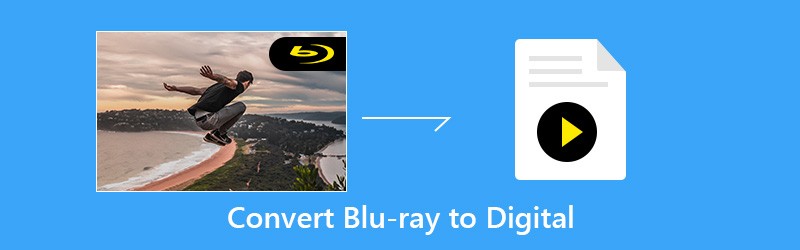
Det som er bra er at det fortsatt er mange Blu-ray til digitale omformere på markedet. Her i dette innlegget vil vi vise deg hvordan å rippe Blu-ray-filmer til MP4 / MKV / MOV med 2 kraftige Blu-ray-rippere.
- Del 1. Beste Blu-ray Ripper for å konvertere Blu-ray til Digital
- Del 2. Gratis måte å lage en digital kopi av Blu-ray-plate på
Del 1. Beste Blu-ray Ripper for å konvertere Blu-ray til Digital (h2)
Med så mange Blu-ray til digitale konverteringsverktøy som tilbys på markedet, aner du kanskje ikke hvilken du skal bruke. Her i første del vil vi gjerne vise deg de kraftige Blu-ray Ripper for å hjelpe deg med å konvertere Blu-ray-plater til MKV- eller MP4-videoer med høy kvalitet.
Den har muligheten til å kopiere Blu-ray-filmer fra platen og fremdeles beholde den originale bilde- / lydkvaliteten. Dessuten er den designet med den nyeste akselerasjonsteknologien for å sikre at du har en rask Blu-ray-rippehastighet.
- Konverter Blu-ray til digital med høy kvalitet og rask hastighet.
- Ripp Blu-ray-plate til 4K, 1080p / 720p HD-video som MP4, MKV, MOV og mer.
- Konverter Blu-ray-plate til Blu-ray-mappe eller ISO-fil med den opprinnelige strukturen.
- Kraftige redigeringsfunksjoner for å redigere og tilpasse Blu-ray-film før konvertering.
- Avansert transkoding og kodingsteknologi for å rippe Blu-ray med 100% original kvalitet.
Konverter Blu-ray-plate til digital fil som MP4 / MKV / MOV
Trinn 1. Dobbeltklikk på nedlastingsknappen ovenfor, og følg deretter instruksjonene for å gratis installere denne profesjonelle Blu-ray til digitale omformeren på datamaskinen. Start den og sett inn Blu-ray-platen i diskdriveren.
Hvis datamaskinen din ikke er utstyrt med en Blu-ray / DVD-stasjon, må du her koble til en ekstern. Etter det vil denne Blu-ray Ripper automatisk analysere alle typer filer på Blu-ray-platen.
Steg 2. Velg "Ripper" -funksjonen når du går inn i hovedgrensesnittet. Klikk deretter på "Last inn Blu-ray" -alternativet for å legge til Blu-ray-filmene i denne Blu-ray-ripperen. Her kan du også klikke på “+” -ikonet for å laste Blu-ray.

Trinn 3. Denne Blu-ray til digitale omformeren lar deg enkelt rippe Blu-ray-plater til hvilket som helst ofte brukt videoformat som MP4, MOV, AVI, FLV, MKV og mer. Du kan klikke "Ripp alt til" øverst til høyre for å velge ønsket utdataformat. Hvis du vil konvertere Blu-ray til MP4-video, kan du her velge “MP4” som målformat.

Trinn 4. Nå må du velge en passende mappe for å lagre de konverterte Blu-ray-filmene. Tatt i betraktning at Blu-ray alltid har stor filstørrelse, her må du sørge for at den valgte harddisken har nok lagringsplass.
Klikk på "Lagre i" for å velge en lagringsbane. Klikk deretter på Ripp alt ”-knappen for å begynne å konvertere Blu-ray til digital.

Som nevnt ovenfor, er denne Blu-ray til digitale omformeren designet med den avanserte akselerere teknologien. Så du kan få en veldig rask Blu-ray-konverteringshastighet. Enda viktigere, det garanterer at den utgående digitale filen holder høy kvalitet som den originale Blu-ray-filmen.
Denne anbefalte Blu-ray Ripper kan konvertere Blu-ray til 4K UHD-video. Du trenger ikke å bekymre deg for kvalitetstapet. Før Blu-ray-ripping har du lov til å tilpasse Blu-ray-filmer, justere utgangsbilde / lydeffekter og forbedre videokvaliteten basert på ditt behov.
Del 2. Gratis måte å lage en digital kopi av Blu-ray-plate på
Hvis alt du trenger er å raskt rive en Blu-ray-plate og lage en digital kopi av filmen på den, og du ikke bryr deg for mye om utskriftskvaliteten, her kan du også velge en gratis løsning. Her anbefaler vi på det sterkeste Gratis Blu-ray Ripper for deg å konvertere Blu-ray til digital fil.
Gratis Blu-ray Ripper er en av de mest populære Blu-ray-rippingsprogramvarene som enkelt kan hjelpe deg med å kopiere filmer fra Blu-ray-platene. Det kan gi deg en høy kvalitet (ikke til 4K) Blu-ray til digital konvertering. Du kan Google "Blu-ray Master" for å laste den ned gratis.
Trinn 1. Først må du gå til https://www.bluraycopys.com/free-blu-ray-ripper/ for å laste ned denne gratis Blu-ray Ripper på datamaskinen din. Sett deretter Blu-ray-platen i datamaskindriveren.
Steg 2. Åpne denne gratis Blu-ray til digitale omformeren, og klikk på "Last inn plate" for å importere filmene på Blu-ray-platen. Etter analyse vil alle Blu-ray-filer vises i grensesnittet.
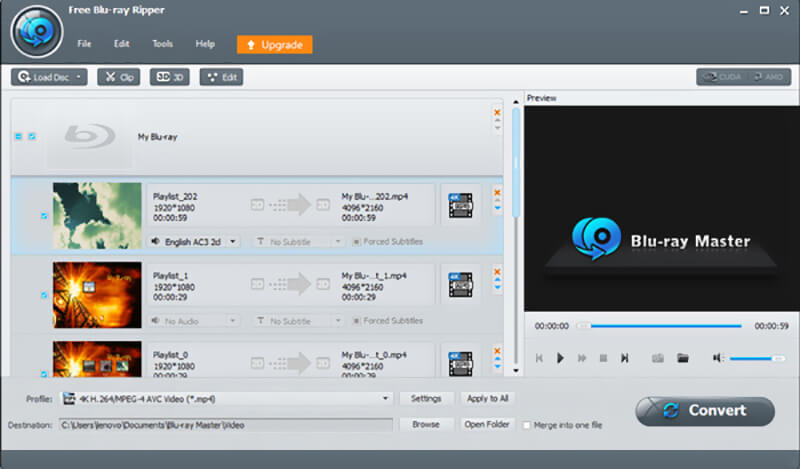
Trinn 3. Velg Blu-ray-filmen du vil konvertere, og klikk deretter “Profil” for å velge et passende utdataformat. Her kan du velge "MP4" som målformat.
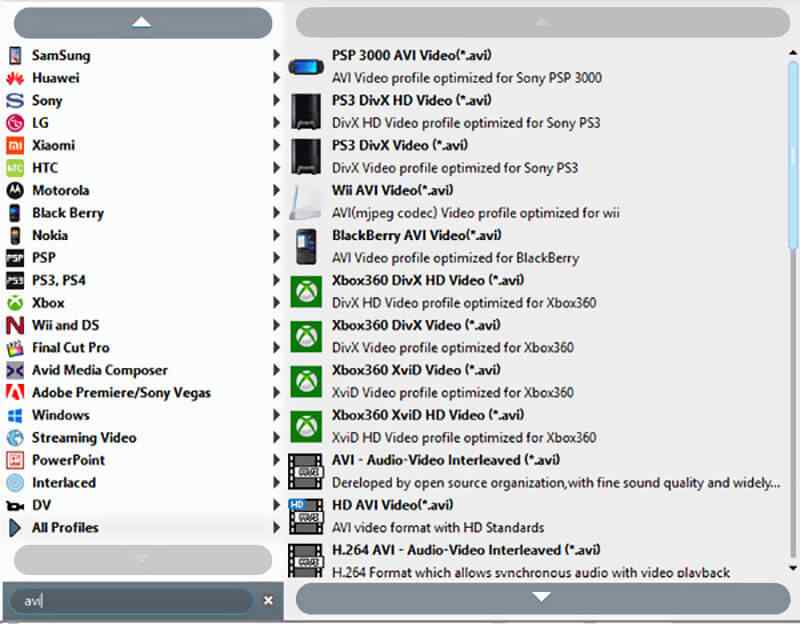
Trinn 4. I løpet av dette trinnet må du velge en riktig harddisk for den digitale utdatafilen. Klikk deretter på "Konverter" for å rippe Blu-ray-platen og lage en digital kopi.
Konklusjon
Av forskjellige grunner vil du konvertere Blu-ray til digital. Her i dette innlegget delte vi to enkle måter å hjelpe deg med å rive en Blu-ray-plate med høy kvalitet. Hvis du vil frigjøre rip-Blu-ray-plate til MP4, kan du velge den andre metoden. Hvis du ikke liker tap av videokvalitet, kan du prøve Blu-ray Ripper. Legg igjen en melding hvis du fortsatt har spørsmål.
Blu-ray tips


